Ako spustiť Windows 10 v núdzovom režime
Núdzový režim je pravdepodobne jednou z najužitočnejších funkcií v operačnom systéme spoločnosti Microsoft, pretože ide o praktické opatrenie na riešenie problémov na zistenie, či sa s vaším počítačom niečo deje.
Pohodlne existuje niekoľko rôznych spôsobov, ako sa dostať do núdzového režimu, takže ak ho niekedy potrebujete použiť, máte na výber veľa možností. Či už teda používate lacný prenosný počítač so systémom Windows alebo vežu, ktorá dokáže zdolať všetko, tu je návod, ako spustiť Windows 10 v núdzovom režime.
Použitý hardvér
- Lenovo Legion 5
- Windows 10 Home
Skrátená verzia
- Otvorte ponuku Nastavenia
- Vyberte „Aktualizácie a zabezpečenie“
- Stlačte na „Obnovenie“
- Kliknite na „Reštartovať teraz“ v časti „Rozšírené spustenie“
- Stlačte na „Riešenie problémov“ v ponuke „Vyberte možnosť“.
- Kliknite na „Rozšírené možnosti“
- Prejdite do „Nastavenia spustenia“ a stlačte „Reštartovať“
- Stlačte kláves 4 alebo 5
-
Krok
1Otvorte ponuku Nastavenia

Ak chcete otvoriť ponuku Nastavenia, do vyhľadávacieho panela buď napíšte „Nastavenia“, stlačte ikonu ozubeného kolieska v rohovej ponuke systému Windows alebo súčasne stlačte kláves Windows & I.

-
Krok
2Vyberte „Aktualizácie a zabezpečenie“
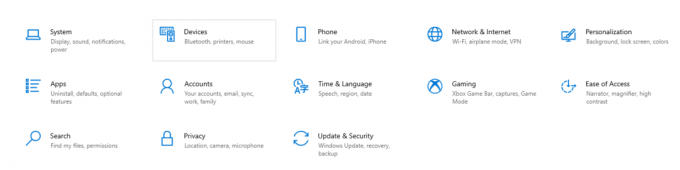
Keď ste v hlavnej ponuke, stlačte „Aktualizácia a zabezpečenie“ – je to posledná možnosť v ponuke všeobecných nastavení.
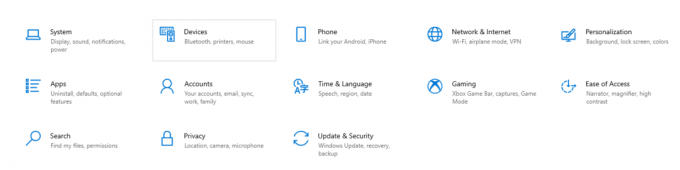
-
Krok
3 - Stlačte na „Obnovenie“
-
Krok
4Kliknite na „Reštartovať teraz“ v časti „Rozšírené spustenie“

Na tejto stránke v časti „Rozšírené možnosti spustenia“ stlačte tlačidlo „Reštartovať teraz“.

-
Krok
5Stlačte tlačidlo „Riešenie problémov“ v ponuke „Vyberte možnosť“

Keď to urobíte, prenesie váš počítač do ponuky „Vyberte možnosť“ – stlačte „Riešenie problémov“

-
Krok
6Kliknite na „Rozšírené možnosti“

Teraz kliknite na „Rozšírené možnosti“, aby ste sa dostali do ďalšej ponuky nastavení.

-
Krok
7 - Prejdite do „Nastavenia spustenia“ a stlačte „Reštartovať“
-
Krok
8Stlačte buď kláves 4 alebo 5
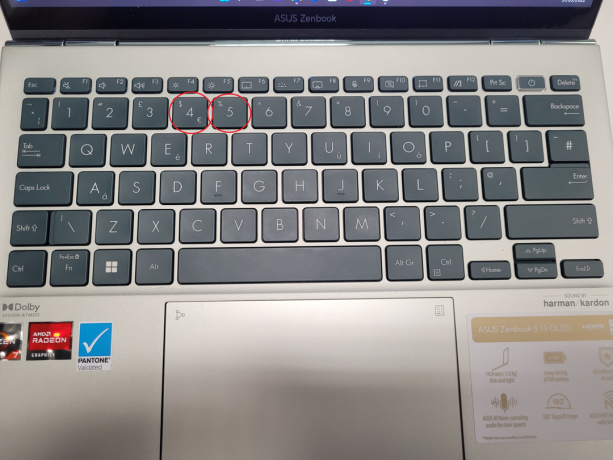
Keď sa váš počítač znova spustí, môžete stlačením klávesu 4 spustiť systém v núdzovom režime alebo klávesom 5 prejsť do núdzového režimu s prístupom na internet.
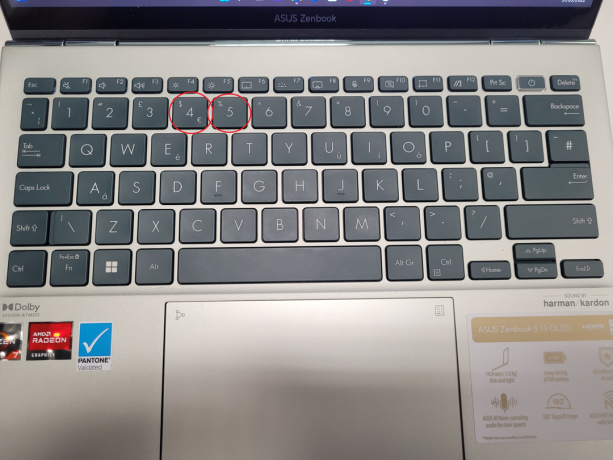

Potom na bočnom paneli stlačte „Obnovenie“ – je približne v polovici.

Keď ste tu, stlačte tlačidlo „Nastavenia spustenia“ a potom stlačením tlačidla „Reštartovať“ znova vypnite počítač.
často kladené otázky
Počas spúšťania počítača môžete stlačiť kláves „4“ alebo „5“.
Možno sa ti bude páčiť…

Ako odstrániť piny na Pintereste

Ako aktualizovať ovládače v systéme Windows

Ako zapnúť Bluetooth v systéme Windows 10

Ako zablokovať niekoho zo stránky na Facebooku

Ako urobiť príspevok zdieľateľným na Facebooku

Ako obnoviť továrenské nastavenia v systéme Windows
Prečo dôverovať našej žurnalistike?
Trusted Reviews, založená v roku 2004, existuje, aby našim čitateľom poskytla dôkladné, nezaujaté a nezávislé rady o tom, čo kúpiť.
Dnes máme milióny používateľov mesačne z celého sveta a ročne hodnotíme viac ako 1 000 produktov.



